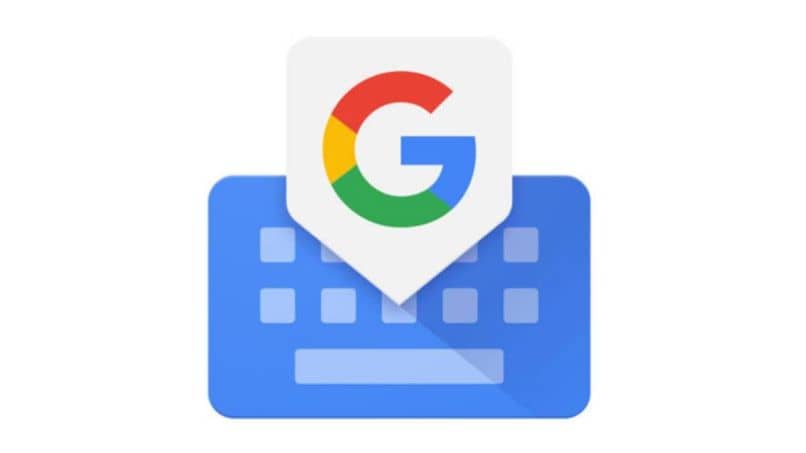
Android -käyttäjät ovat voineet käyttää Googlen GBoard -näppäimistöä jo jonkin aikaa. Se on suunniteltu parantamaan kirjoittamisen sujuvuutta. Jos haluat tietää miten numerorivi asetetaan näppäinten yläpuolelle jatka Googlen Android -näppäimistön lukemista.
Google Playssa on ääretön määrä muotoja ja värejä, jotka voit lisätä mobiililaitteesi näppäimistöön. Suurin osa niistä on ilmaisia. Sinun tarvitsee vain navigoida ja etsiä haluamasi sovellus.
Sen mukautusasetukset riippuvat kyseisestä sovelluksesta, mutta voit muuttaa sen väriä ja fonttia laajasti. Jos haluat kuitenkin lisätä toimintoja, sinun tarvitsee vain muokata sitä puhelimen asetuksista.
Kuten aiemmin mainitsimme, et tarvitse sitä kolmannen osapuolen sovelluksen lataus. Tämän päivän artikkelissa kerromme sinulle vaihe vaiheelta, kuinka tämä toiminto otetaan käyttöön näppäimistöllä.
Googlen mobiilinäppäimistön temppuja ja toimintoja
Jos näppäimistösi yläreunassa on numerorivi, sinun on helpompi käyttää niitä, joten sinun ei tarvitse vaihtaa kirjoitustilaa niin usein. Toisaalta sen muuttaminen muistuttamaan iPhone -näppäimistöä on vaihtoehto, jonka monet ovat hyväksyneet.
Numerorivin lisäksi voit lisää löytämäsi Internet -tiedot painamalla näppäintä ”G ”tai” Lisää GIF -tiedostoja”Jos käyttämäsi ohjelma sallii tämän.
Tämän näppäimistön haittana on, että se vie hieman enemmän tilaa näytölläsi, noin puolet siitä, mutta jos puhumme käytännöllisyydestä, se on epäilemättä varsin tehokas vaihtoehto.
Lisäksi sinulla on kirjoittamisen perussymbolit, kuten piste, pilkku, hymiön symboli joidenkin ja muiden symbolien lisäämiseksi. Voit muuttaa näppäimistön muotoa niin monta kertaa kuin haluat syöttämällä asetukset.
Voit myös poistaa värähtelyn näppäimistöltäsi aina, kun painat näppäintä, tämä vaihtoehto on erittäin hyvä mobiililaitteellasi.
Kuinka määrittää näppäimistö Androidissa helposti ja nopeasti
Voimme muokata Android -laitteemme näppäimistöä versiosta 5.0 alkaen. Sen avulla Google on ottanut käyttöön uusia toimintoja näppäimistölleen. Yksi niistä on asettaa numerorivi päälle.
Se on nopea vaihtoehto käyttää niitä, mikä tekee kirjoituksestasi joustavamman. Jos haluat tietää, miten se tehdään, selitämme käytettävissä olevat eri tavat.
Yksi tapa muuttaa Android -näppäimistöäsi on siirtyä suoraan puhelimen asetuksiin. Sitä edustaa rataskuvake. Selaa vaihtoehtojen luetteloa ja kirjoita “Kielet> Tekstinsyöttö> GBoard.
Kirjoita tähän ikkunaan ”mieltymykset”. Kun olet sisällä, napsauta ”Ota numerorivi käyttöön GBoard -näppäimistöllä ”. Kun olet aktivoinut tämän kohteen, näet, että sinulla on mainittu rivi matkapuhelimesi näppäimistöllä.
Toinen vaihtoehto on syöttää näppäimistöasetukset. Sinulla on rataskuvake näppäimistön sisällä vasemmassa alakulmassa.
Sitten sinun on kirjoitettava ”Muokatut syöttötyylit” ja napsautettava ”+” -kuvaketta näytön oikeassa yläkulmassa.
Se antaa sinulle erilaisia syöttötapoja. Voit nähdä, mitkä ovat aktiivisia, katsomalla kunkin kohteen oikealla puolella olevaa kytkintä. Sinulla on eri versioita espanjasta ja suluissa mihin maahan ne kuuluvat. Valitse espanja alueellasi.

Aktivoi sitten myös vaihtoehto ”Espanja (PC) ”. ”Suunnittelu” -välilehdessä näet valitsemasi näppäimistön.
Kun olet suorittanut nämä vaiheet, matkapuhelimen näytölle tulee ilmoitus, jossa kerrotaan, että sinun on otettava käyttöön mukautetut syöttötyylit. Jos napsautat ”Ota käyttöön”, pääset uuteen ikkunaan, jossa sinun on aktivoitava kohdan ”Espanja (PC)” oikealla puolella oleva kytkin.
Näin saat aktivoi Google Android -näppäimistön kirjainten yläpuolella olevan numerorivin ja voit myös muokata automaattista korjausta. Kokeile tätä ominaisuutta ja kerro meille, miten se onnistui alla olevassa kommenttikentässä.